چگونه مشکل کم شدن نور صفحه لپ تاپ را رفع کنیم؟ در این مقاله نحوه جلوگیری از کاهش روشنایی صفحه لپ تاپ را به شما عزیزان آموزش می دهیم. همراه داتیس نتورک باشید.

آموزش رفع مشکل کم شدن نور صفحه لپ تاپ
یکی از مشکلات رایجی که کاربران در لپ تاپ با آن مواجه می شوند، کاهش روشنایی صفحه می باشد. چگونه باید این مشکل را رفع کنیم؟
این مشکل بنا به دلایل مختلفی رخ می دهد، اما نیازی به نگرانی نیست زیرا روش های مختلفی برای رفع مشکل وجود دارد.
ما ساده ترین و بهترین راه کار ها را به شما عزیزان آموزش خواهیم داد تا بتوانید مشکل کاهش نور صفحه را رفع کنید.
اگر به دنبال راهی برای جلوگیری از کاهش روشنایی صفحه Laptop هستید، می توانید از روش های زیر استفاده کنید. در ادامه همراه داتیس نتورک باشید.
غیرفعال سازی Adaptive brightness
برای رفع مشکل کم شدن نور صفحه لپ تاپ کافی است مراحل زیر را به ترتیب طی کرده و انجام دهید.
ابتدا کلید های ترکیبی Win + I را هم زمان فشار دهید تا وارد تنظیمات شوید، سپس بخش System را باز کنید.
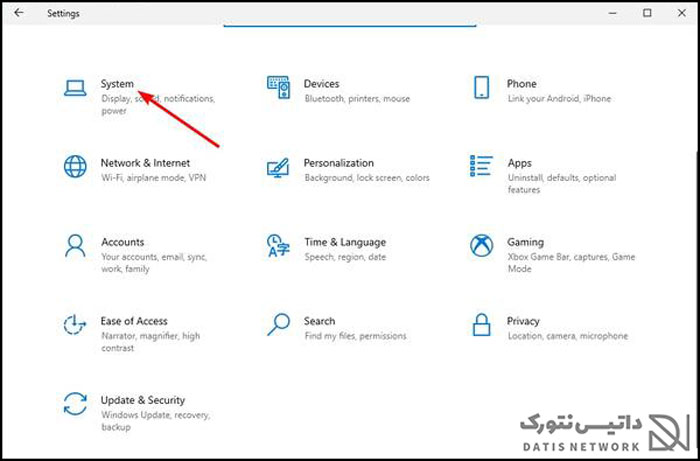
در منو سمت چپ صفحه وارد قسمت Display شوید. سپس در سمت راست صفحه گزینه Change brightness automatically when lighting changes را به صورت کامل غیرفعال کنید.
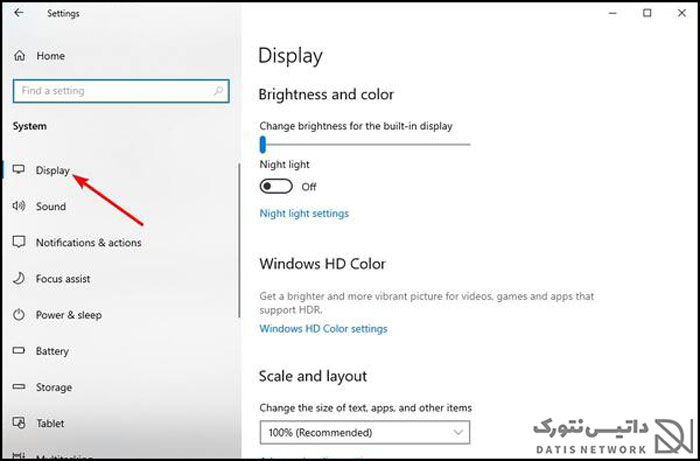
رفع مشکل کم شدن نور صفحه لپ تاپ با آپدیت درایور
ابتدا کلید های ترکیبی Windows + X را هم زمان فشار دهید. سپس در منو باز شده گزینه Device Manager را انتخاب کنید.
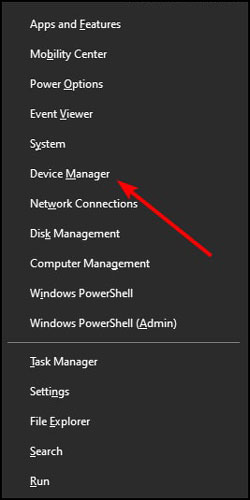
در صفحه باز شده روی فلش کنار Display adapters کلیک کنید. اکنون روی دستگاهی که در این قسمت نمایش داده می شود، کلیک راست کرده و گزینه Update Driver را انتخاب کنید.
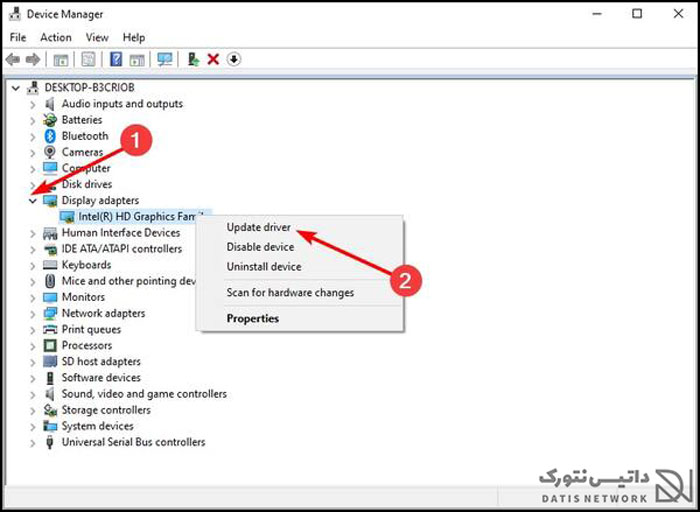
گزینه Search automatically for drivers را انتخاب کرده مراحل را طی کنید تا درایور آپدیت شود.
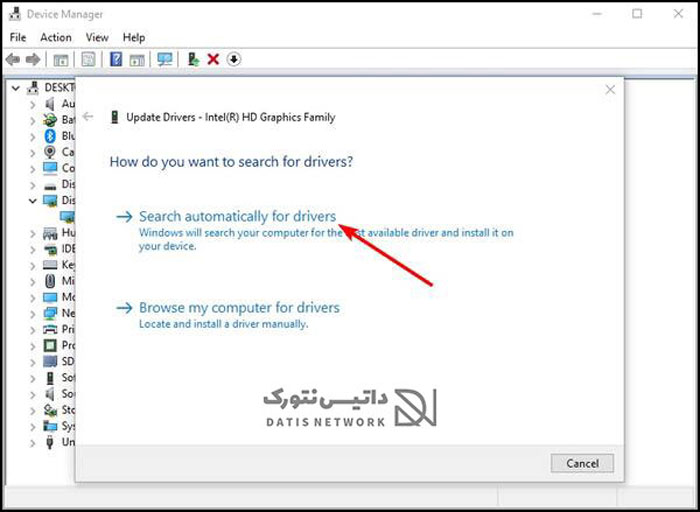
اگر مشکل رفع نشد، روی دستگاه کلیک راست کنید، سپس گزینه Uninstall Driver را انتخاب کنید. اکنون درایو حذف می شود.
کامپیوتر خود را ری استارت کنید، سپس درایور به صورت اتوماتیک نصب می شود.
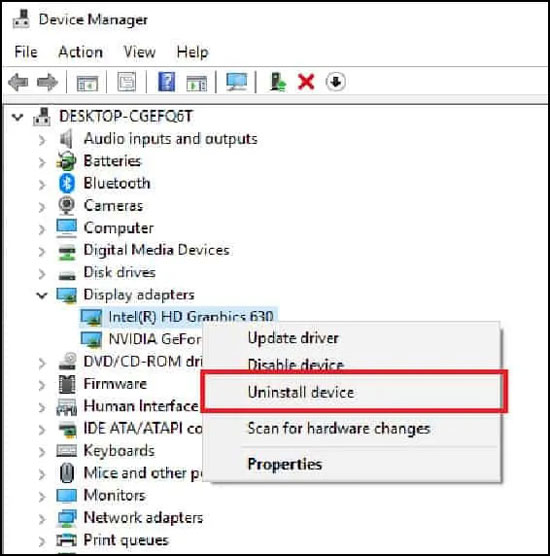
رفع مشکل کم شدن نور صفحه لپ تاپ با آپدیت کردن BIOS
ابتدا روی منو استارت کلیک کنید. اکنون در نوار جستجو عبارت system information را وارد کنید و در نتایج روی آن بزنید.
اکنون موارد زیر را پیدا کرده و یادداشت کنید:
- System Manufacturer
- System Model
- BIOS Version/Date
- Processor
حالا به وب سایت برند لپ تاپ خود بروید و مدل دستگاه خود را پیدا کنید. در بخش BIOS مشاهده کنید اخرنی ورژن منتشر شده چیست.
در صورتی که ورژن جدیدتری از نسخه نصب شده روی لپ تاپ شما، وجود داشت، نسخه جدید را دانلود کرده و نصب کنید.
دقت داشته باشید که هنگام نصب تمامی برنامه ها را ببندید و آنتی ویروس را غیرفعال کنید. پس از اتمام نصب، سیستم را ری استارت کنید.
برای نصب بروزرسانی می توانید از مقاله های زیر استفاده کنید:
آموزش آپدیت بایوس مادربرد گیگابایت
نحوه بروزرسانی بایوس مادربرد ایسوس
فایل موردنیاز برای بروزرسانی:
دریافت فایل آپدیت بایوس مادربرد Lenovo، گیگابایت، ایسوس و MSI
در صورتی که با هیچکدام از روش ها نتوانستید ایراد را برطرف کنید، ممکن است مشکل سخت افزاری باشد. باید به تعمیرگاه تخصصی لپ تاپ مراجعه کنید.
امیدواریم مقاله آموزش رفع مشکل کم شدن نور صفحه لپ تاپ برای شما مفید بوده باشد. داتیس نتورک را در شبکه های اجتماعی دنبال کنید.












